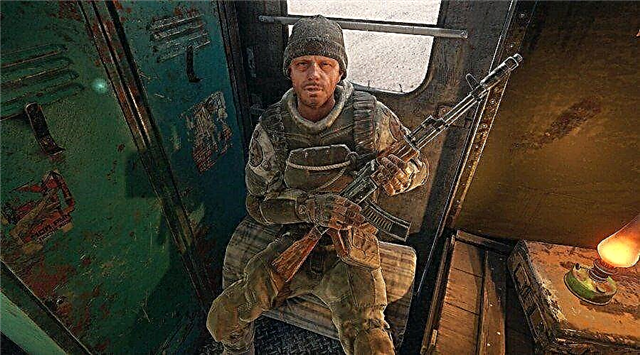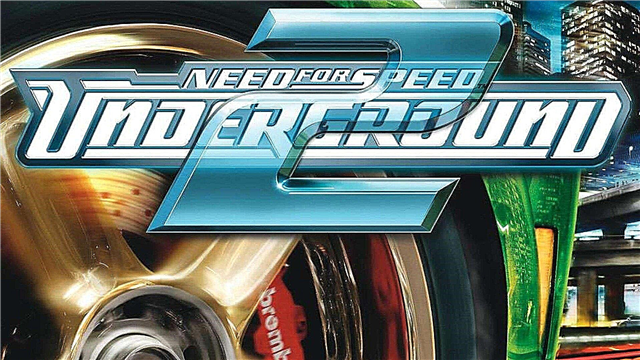Du kan komma åt Psyonix' fantastiska raketbilsaktion med din Chromebook med lite hjälp från NVIDIA. Här är hur.
Sedan debuten i mitten av 2015 har Rocket League varit ett av de mest fantastiska spelen i världen. Med en design som är lätt att plocka upp och spela, och ett tak av skicklighet som ständigt stiger, har det cementerat sig som ett av de bästa spelen genom tiderna. Men om du ville spela Rocket League på något annat än konsoler eller Windows PC, har du ingen tur. Med lite hjälp från NVIDIA kan du njuta av Rocket League på fler enheter än någonsin tidigare, inklusive Chromebooks.
Att ställa in en Chromebook eller annan enhet för att spela Rocket League kräver lite arbete, men vi har sammanställt den här praktiska guiden för att få dig på planen och göra raketmål så snart som möjligt.
Hur man spelar Rocket League på en Chromebook
Det första steget för att spela Rocket League på din Chromebook är att registrera dig för ett Rocket League-konto. Om du inte redan har en kan du registrera dig gratis på Epic Game Store. Med ett gratis Epic Games Store-konto klickar du helt enkelt på "Hämta"-knappen på Rocket Leagues butikssida för att permanent lägga till det i ditt bibliotek.
Gå till NVIDIA GeForce Now-hemsidan i din webbläsare. Med GeForce Now kan du streama spel till en mängd olika enheter, inklusive Chromebooks, utan att behöva en speldator. Du behöver ett gratis NVIDIA-konto för att använda GeForce Now. Tjänsten är uppdelad i två nivåer: Gratis och Prioritet. Prioritetsmedlemskapet kostar $9,99 per månad och erbjuder obegränsad tillgång till tjänsten, RTX-aktiverade spel och prioriterad serveråtkomst. Det kostnadsfria medlemskapet erbjuder inte RTX-funktioner, men du kan fortfarande spela alla kompatibla spel i sessioner på upp till en timme gratis.
När du har loggat in på ditt NVIDIA-konto klickar du på den gröna "Spela nu"-knappen på GeForce Now-hemsidan. Du kommer att ges alternativ för att komma åt tjänsten. För Chromebooks måste du välja alternativet Chrome Beta. Detta tar dig till GeForce Now-spelportalen. Du kan använda sökfältet högst upp på sidan för att hitta Rocket League. På GeForce Now Rocket Leagues landningssida har du möjlighet att välja vilken plattform du vill spela spelet från. Välj Epic Games Store om du har en på ditt konto, eller Steam om du äger Rocket League genom den tjänsten. Du kommer då att bli ombedd att ange dina Epic Games Store-uppgifter för att verifiera ägandet, varefter du kan börja spela direkt.
Vi rekommenderar att du spelar Rocket League med en kontroller för den bästa spelupplevelsen. Chromebooks stöder handkontroller för Xbox One och DualShock 4. Alla dessa alternativ fungerar med GeForce Now Chrome Beta-tjänsten.
Hur man spelar Rocket League på iOS- och Android-enheter
Även om det inte finns någon officiell mobilversion av Rocket League, kan PC-versionen av spelet spelas på mobila enheter med NVIDIA GeForce Now-tjänsten. Precis som med Chromebook-metoden ovan måste du köpa Rocket League från Epic Games Store eller Steam för att kunna spela genom GeForce Now.
För iOS-användare på iPhone eller iPad, öppna webbläsaren Safari och navigera till startsidan för GeForce Now. Du kan hitta Rocket League genom sökfunktionen på sidan eller i Free-to-play-delen av GFN-biblioteket. När du har valt Rocket League kommer du att uppmanas att logga in på ditt Epic Games Store eller Steam-konto för att komma åt spelet (beroende på vilken tjänst du har Rocket League på).
Android-telefoner och surfplattor kan komma åt GeForce Now via den officiella Android-appen. Du hittar appen i Google Play Butik. Efter att ha installerat GeForce Now-appen, logga in med ditt NVIDIA-konto, välj sedan Rocket League och logga slutligen in med ditt Epic Games- eller Steam-konto (beroende på vilken tjänst du använder Rocket League på). Android-versionen av GeForce Now stöder alla Android-kompatibla Bluetooth-spelenheter.